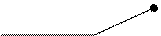Заглавная страница Избранные статьи Случайная статья Познавательные статьи Новые добавления Обратная связь FAQ Написать работу КАТЕГОРИИ: ТОП 10 на сайте Приготовление дезинфицирующих растворов различной концентрацииТехника нижней прямой подачи мяча. Франко-прусская война (причины и последствия) Организация работы процедурного кабинета Смысловое и механическое запоминание, их место и роль в усвоении знаний Коммуникативные барьеры и пути их преодоления Обработка изделий медицинского назначения многократного применения Образцы текста публицистического стиля Четыре типа изменения баланса Задачи с ответами для Всероссийской олимпиады по праву 
Мы поможем в написании ваших работ! ЗНАЕТЕ ЛИ ВЫ?
Влияние общества на человека
Приготовление дезинфицирующих растворов различной концентрации Практические работы по географии для 6 класса Организация работы процедурного кабинета Изменения в неживой природе осенью Уборка процедурного кабинета Сольфеджио. Все правила по сольфеджио Балочные системы. Определение реакций опор и моментов защемления |
Знайомство з оs Windows. Робота з вікнамиСодержание книги Поиск на нашем сайте
Мета роботи: придбання навичок по управлінню персональним комп'ютером в середовищі Windows, освоєння технології звернення до всіляких програм за допомогою графічного інтерфейсу операційної системи Windows. Завдання та порядок виконання роботи: — вивчити навчальний матеріал до роботи [1-6]; — записати в звіт відповіді на контрольні запитання та виконати завдання; — пройти комп'ютерне тестування; — надати викладачу оформлений звіт, результати роботи з комп’ютером та результати комп’ютерного тестування. ЗВІТ З РОБОТИ 1. Загрузити операційну систему Windows. Описати Ваші дії. 2. Як називається екран, який ви бачите? 3. Що таке графічний інтерфейс? 4. Середовище Windows налаштоване на використання "миші". За допомогою миші можна 5. Розглянути структуру робочого вікна и перечисліть його головні об'єкти Значок - це Ярлик - це 6. До основних піктограм на робочому столі відносяться:
8. Що таке панель задач Ø Де вона розміщується? Що на ній знаходитися? Ø Розташувати Панель задач біля лівого краю екрану, потім внизу екрану. Збільшити ширину Панелі задач. Описати Ваші дії. Поверніть Панель задач до початкового стану. Ø Визначте сьогоднішню дату _____, та дату, встановлену в системі _____. Ø Встановіть час Вашого комп'ютера, співпадаюче з часом на Вашому годиннику. Описати Ваші дії. Ø У правому нижньому кутку екрану знайдіть мову, що є активною. Підведіть ПМ до індикатора клавіатури, та зафіксуйте його на деякий час. Ви побачите спливаючу підказку 9. Клацніть один раз лівою клавішею миші по об'єкту "Мой компьютер" Що відбудеться? 10. Натисніть ліву клавішу миші і, не відпускаючи її, перемістіть курсор на будь-яке вільне місце робочого столу. Що відбудеться? 11. Поверніть об'єкт "Мой компьютер" на колишнє місце, використовуючи для цього мишу. 12. Клацніть один раз лівою клавішею миші по об'єкту "Мой компьютер", встановіть курсор на картинку, клацніть праву клавішу миші. У списку (він називається контекстне меню), що з'явився, клацніть лівою клавішею миші по рядку "Свойства". 13. Вивчіть призначення вкладок діалогового вікна "Свойства". Визначте основні параметри комп'ютера. Для переходу від однієї вкладки до іншої використовуйте клацання лівої клавіші миші по заголовку вкладки. 14. За допомогою миші розкидайте об'єкти по різних кінцях робочого столу. У чому полягає метод "перетягни і кинь" (drag and drop). 15. Перерахуйте види пунктів меню, яке з'являється при клацанні правою клавішею миші на вільному місці робочого столу. 16. Що відбудеться після клацання лівою клавішею миші на рядку "Упорядкувати значки" 17. Визначте які диски є на Вашому комп'ютері. Визначте ємність диску С: і вільного місця на ньому. Описати Ваші дії. 18. Проглянути вміст піктограми "Сетевое окружение". Визначити які комп'ютери підключені до мережі.. 19. Визначити об'єм пам'яті Корзини. Як очистити Корзину? Описати Ваші дії. 20. Для того, щоб робота на робочому столі приносила задоволення,, стіл повинен бути потрібного Вам кольору і Ви повинні точно знати, де що на ньому лежить. Описати як виконується перенастроювання фону, оформлення і т.п. екрану. 21. Що ховається під кнопкою "Пуск"? Виклик кнопки Пуск виконується засобами миші (Л¿ на кнопці "Пуск") або з клавіатури ( 22. Натиснути на кнопку "Пуск". Описати призначення пунктів головного меню.
Викликав головне меню ОС (пункт "Програми"), виведіть та напишіть перелік доступних програм-додатків пункту "Стандартные". Для чого призначений пункт "Документи"? Як видалити всі документи із цього списку?
Викликав головне меню ОС (пункт "Справка"), назвіть, вказані на рисунку елементи вікна довідки.

Вкажіть яким вкладкам[10] у вікні довідки відповідають: 1) пошук інформації за змістом 2) пошук інформації по ключовому слову 3) пошук розділів по ключовому слову Наведіть ПМ на рядок "Добро пожаловать в справочную систему". Який вид набуде ПМ?______
1) Пошук інформації за змістом: а) Отримайте довідку по програмі WordPad[11]. Напишіть призначення редактора WordPad б) Отримайте довідку по програмі Калькулятор. Напишіть призначення Калькулятора
2) Отримайте довідку по ключовому слову, та опишіть: а) порядок вимкнення комп'ютера[12]: б) призначення режимів завершення роботи із ОС WINDOWS[13]: Спящий режим Выключение Перезагрузка Перезагрузка в режиме MS DOS в) призначення сполучення клавіш Alt + F4[14] г) порядок завершення роботи з ПК при зависанні[15]. Які способи перезавантаження Вам відомі? До чого призводить натиснення клавіші Reset? Завершіть роботу з ПК.
|
||||||
|
Последнее изменение этой страницы: 2016-08-15; просмотров: 235; Нарушение авторского права страницы; Мы поможем в написании вашей работы! infopedia.su Все материалы представленные на сайте исключительно с целью ознакомления читателями и не преследуют коммерческих целей или нарушение авторских прав. Обратная связь - 3.142.255.23 (0.01 с.) |

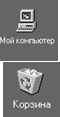 7. Вказати призначення піктограм:
7. Вказати призначення піктограм:
 . Переключитись на іншу мову натиснувши на індикаторі клавіатури лівою клавішею миші. Які мови доступні Вам для роботи? Переключиться на іншу мову, використовуючи поєднання клавіш Shift+Ctrl.
. Переключитись на іншу мову натиснувши на індикаторі клавіатури лівою клавішею миші. Які мови доступні Вам для роботи? Переключиться на іншу мову, використовуючи поєднання клавіш Shift+Ctrl. ). Перехід по рівням меню здійснюється мишею або навігаційними клавішами.
). Перехід по рівням меню здійснюється мишею або навігаційними клавішами.